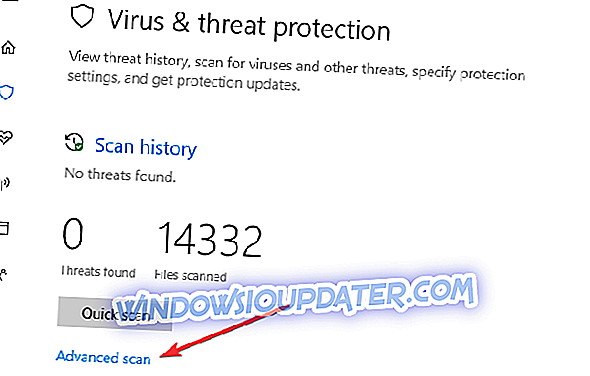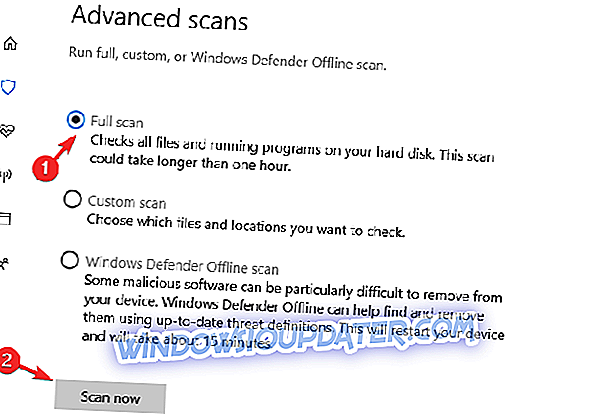" Desktop tidak tersedia jika lokasinya ada di PC ini ", jika Anda mendapatkan pesan kesalahan ini, jangan khawatir! Windows Report akan menunjukkan kepada Anda bagaimana cara memperbaiki masalah kesalahan ini.
Terlepas dari pesan kesalahan ini, pengguna tidak dapat mengakses lokasi desktop, dan hilangnya data juga terlibat. Setelah boot PC Windows mereka, pesan kesalahan muncul alih-alih melihat desktop.
Ada beberapa alasan untuk masalah kesalahan ini, yaitu: kerusakan sistem, kerusakan file sistem, serangan malware dan atau virus, instalasi program aplikasi yang tidak lengkap, kesalahan Pembaruan Windows, dan kebanyakan versi beta OS yang tidak stabil.
Namun, tim teknis Windows Report telah menyusun daftar solusi yang berlaku yang dapat digunakan untuk memperbaiki masalah ini. Anda dapat mencoba salah satu solusi yang tercantum di atas untuk memperbaiki "Desktop tidak tersedia jika lokasi ada di PC ini" masalah kesalahan.
PERBAIKI: Desktop tidak tersedia jika lokasi ada di PC ini
- Nyalakan kembali PC Anda
- Pindai PC Anda dari virus atau malware
- Gunakan SFC Scan
- Gunakan Opsi Boot Lanjutan
- Lakukan Boot Bersih
- Gunakan Reimage Plus
- Jalankan Perbaikan Otomatis / Perbaikan Startup
- Instal Pembaruan Windows terbaru
- Setel ulang PC
- Mulai ulang explorer.exe di Task Manager
Solusi 1: Nyalakan kembali PC Anda
Salah satu solusi termudah yang dapat Anda coba adalah memulai kembali PC Windows Anda segera setelah Anda mendapatkan pesan kesalahan. Pengguna Windows melaporkan, dapat mengakses desktop mereka setelah me-reboot komputer mereka.
Namun, solusi ini temporal karena fakta bahwa masalah kesalahan masih dapat terulang setelah 2-3 PC restart; karenanya, Anda dapat melanjutkan ke solusi berikutnya untuk perbaikan permanen.
Solusi 2: Pindai PC Anda dari virus atau malware
Virus dan malwares dapat menyebabkan "desktop tidak tersedia jika lokasi ada di PC ini" masalah kesalahan. Karenanya, jalankan pemindaian sistem lengkap pada PC Anda untuk menghapus setiap kemungkinan kerusakan virus. Ada beberapa perangkat lunak antivirus pihak ketiga di sekitar yang dapat Anda gunakan.
Anda juga dapat menggunakan antivirus bawaan Windows, Windows Defender. Berikut cara menjalankan pemindaian sistem lengkap pada Pembaruan Kreator Windows 10:
- Pergi ke Mulai> ketik 'bek'> klik dua kali Pembela Windows untuk meluncurkan alat.
- Di panel sebelah kiri, pilih ikon perisai.
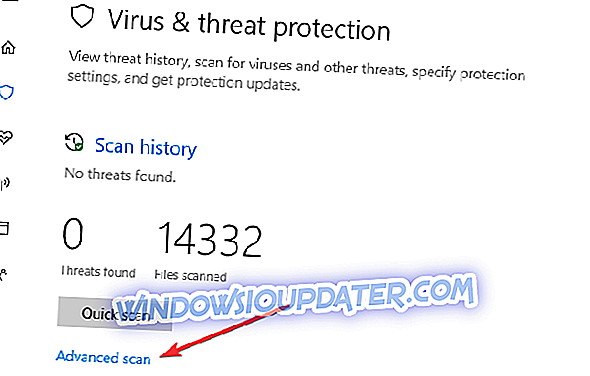
- Di jendela baru, klik opsi "Pemindaian lanjutan".
- Periksa opsi pemindaian lengkap untuk meluncurkan pemindaian malware sistem penuh.
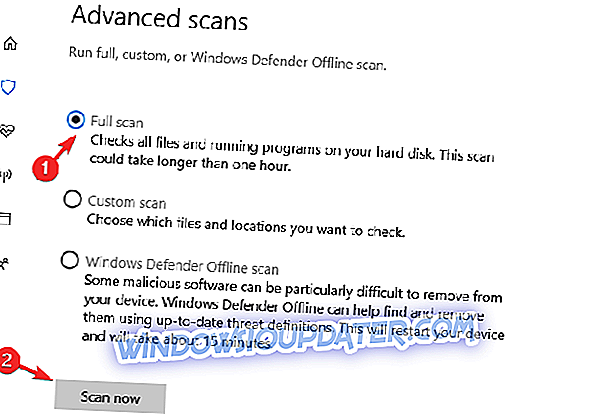
Atau, kami sangat menyarankan Anda untuk memeriksa beberapa perangkat lunak antivirus terbaik untuk PC Windows Anda dan menginstalnya di komputer Anda. Beberapa program antivirus pihak ketiga seperti BullGuard, BitDefender, dll sangat ideal untuk menghilangkan virus. Anda juga dapat menggunakan program penghapus malware seperti Malwarebytes dan ZemanaAntiMalware (unduhan gratis).
Kesimpulannya, jangan ragu untuk berkomentar di bawah ini jika Anda memiliki pertanyaan mengenai solusi yang kami sebutkan di atas.